
【世纪星课堂】第十七讲 图形控件(二)
进入开发系统,打开图形控件,双击命令语言下按按钮,如图17-1所示:
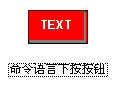
图17-1
画一个按钮,双击这个命令语言下按按钮,弹出图形空间按钮连接对话框,如图17-2所示:

图17-2
点击表达式旁箭头,选择一个变量—增减,点击下面的命令语言按钮,输入变量的命令语言,按钮状态选择按钮按下时
增减=10;
如下图17-3所示:
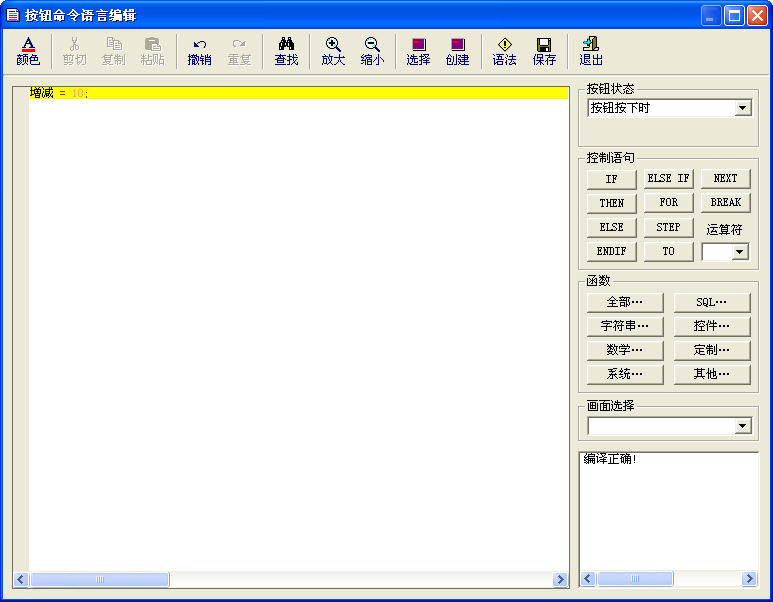
图17-3
保存,退出,点击确定保存,进入运行系统,按下按钮,变量变为10。打开图形控件,双击位图按钮,如图17-4所示:

图17-4
画一个位图按钮,双击,弹出位图按钮设置,如图17-5所示:
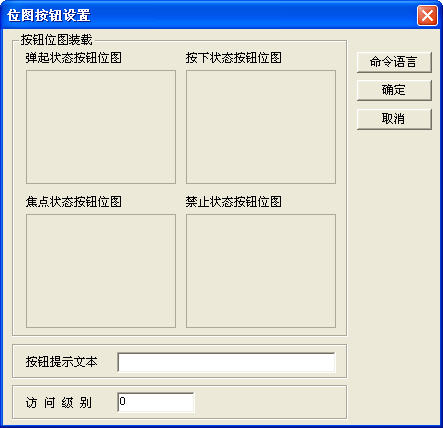
图17-5
按钮位图装载有四幅图,分别是弹起状态按钮位图,按下状态按钮位图,焦点状态按钮位图,禁止状态按钮位图,可以选择四张图片载入,如图17-6所示:
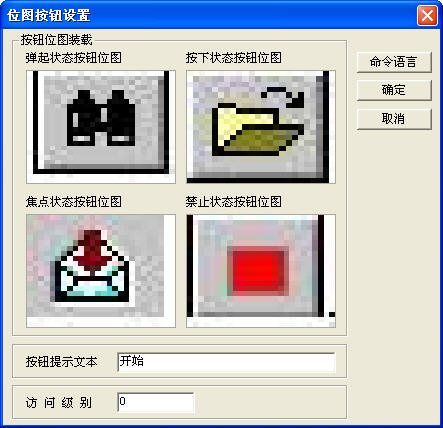
图17-6
可以设置按钮提示文本和访问级别,点击对话框上的命令语言按钮,选择增减变量,输入增减=50;
如图17-7所示:
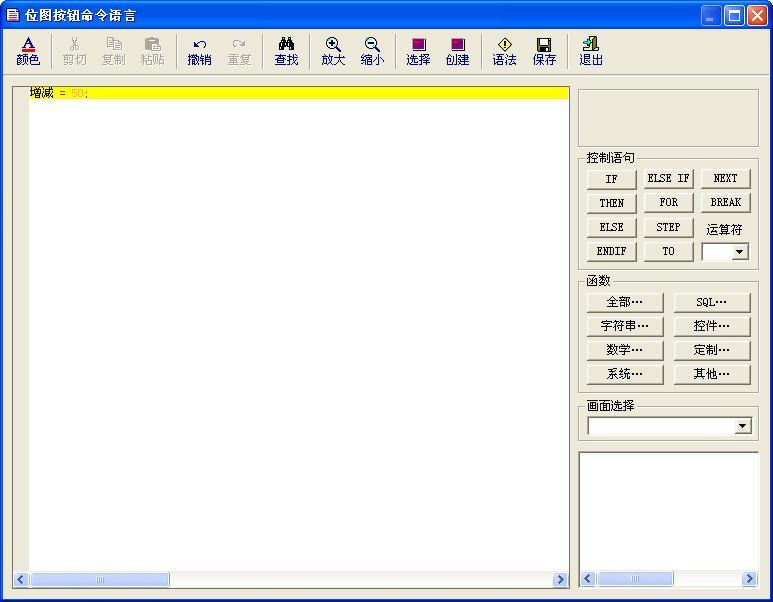
图17-7
点击保存,退出,进入运行系统,按下之后,增减按钮变成50。打开图形控件,点击立体按钮,如图17-8所示:

图17-8
画一个立体按钮,双击立体按钮,弹出立体按钮对话框,如图17-9所示:
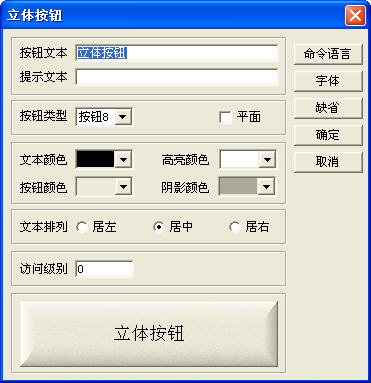
图17-9
按钮文本设置为立体按钮,提示文本输入开始,按钮类型有九种,文本颜色高亮颜色文本颜色阴影颜色都可以进行设置,文本排列可以选择居左居中居右,访问级别也可以设置。点击命令语言,选择增减变量,输入
增减=20;
如图17-10所示:
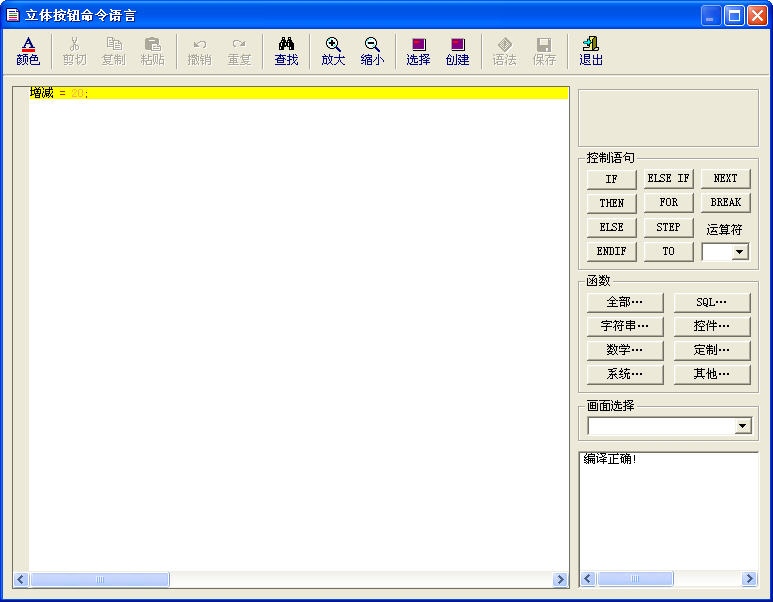
图17-10
保存,退出,保存画面,进入运行系统,按下立体按钮,增减提示为20。.
打开图形控件,选择弹簧按钮,如图17-11所示:

图17-11
画一个弹簧按钮,双击弹簧按钮,按钮文本为弹簧按钮,提示文本为开始。如图17-12所示:
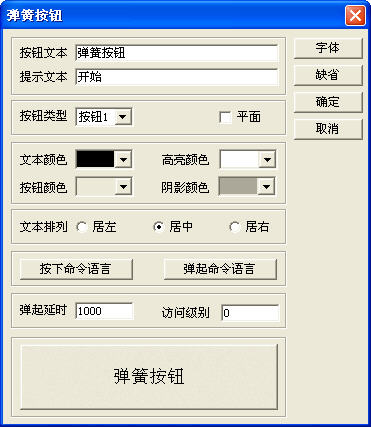
图17-12
设置中有一个按下命令语言,点击这个按钮,进入弹簧按钮按下时命令语言对话框,我们选择增减变量,输入
增减=10;
如图17-13所示:
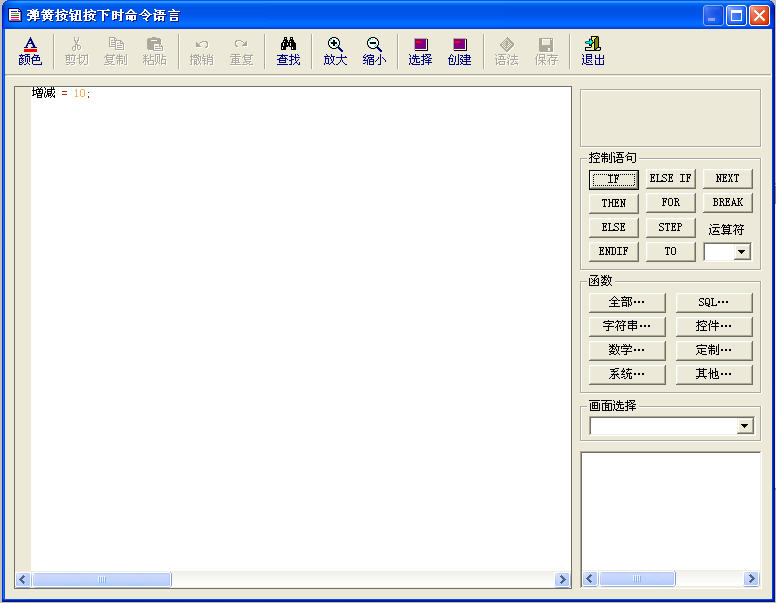
图17-13
点击弹起命令语言,弹出弹簧按钮弹起时命令语言对话框,选择增减变量,输入:
增减=20;
如图17-14所示:

图 17-14
弹起延时是以毫秒为单位的,我们设置为1000毫秒,可以设置访问级别和字体,点击确定,保存,进入运行系统,按下弹簧按钮是增减显示为10,弹起时增减显示为20。
本期内容暂时告一段落,尽情期待下期内容。



